
得力数据恢复(数据恢复软件)
详情介绍
得力数据恢复软件 可以有效解决各种硬件、软件或人为误操作引起的文件、数据丢失问题!!比如:你一不小心误删除了文件或者是格式化分区、误分区、文件不能复制、分区打不开、提示RAW等原因导致文件丢失,它都能够把那些文件等恢复过来。恢复过来支持硬盘、U盘、内存卡等多种设备。得力数据恢复软件使用方便,操作简单一用就能上手,不需要繁琐的程序就能轻轻松松把你丢失的文件找回来。而且恢复并不限制文件的大小,数量等。无论是硬件问题还是病毒破坏,还是人为因素等,都可以很好地进行恢复。
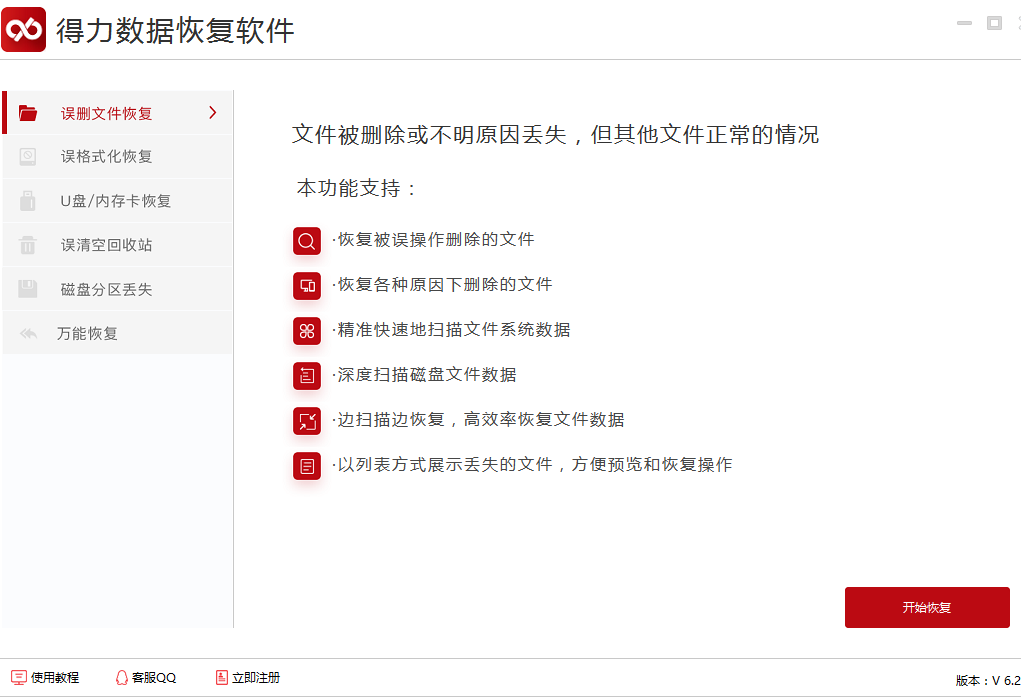
2、有效处理各类问题,比如:误删除文件、误格式化分区、误分区、文件不能复制、分区打不开、提示RAW等。
3、边扫描边显示,找到数据即可恢复,不用等扫描完成。
4、扫描速度快,可以达到硬盘读取数据的极限。
5、支持各类存储设备,各类文件系统,全线Windows系统,数百种文件格式。
2、作引起的文件、数据丢失问题!比如:误删除文件、误格式化分区、误分区、文件不能复制、分区打不开、提示RAW等。
3、支持硬盘、U盘、内存卡等多种设备;支持FAT16、FAT32、NTFS、exFat等多种文件系统;完美兼容全线Windows系统;
4、操作简单,扫描速度极快,恢复效果极好!
5、边扫描边显示,随时可以恢复找到的数据,不用等扫描完成。
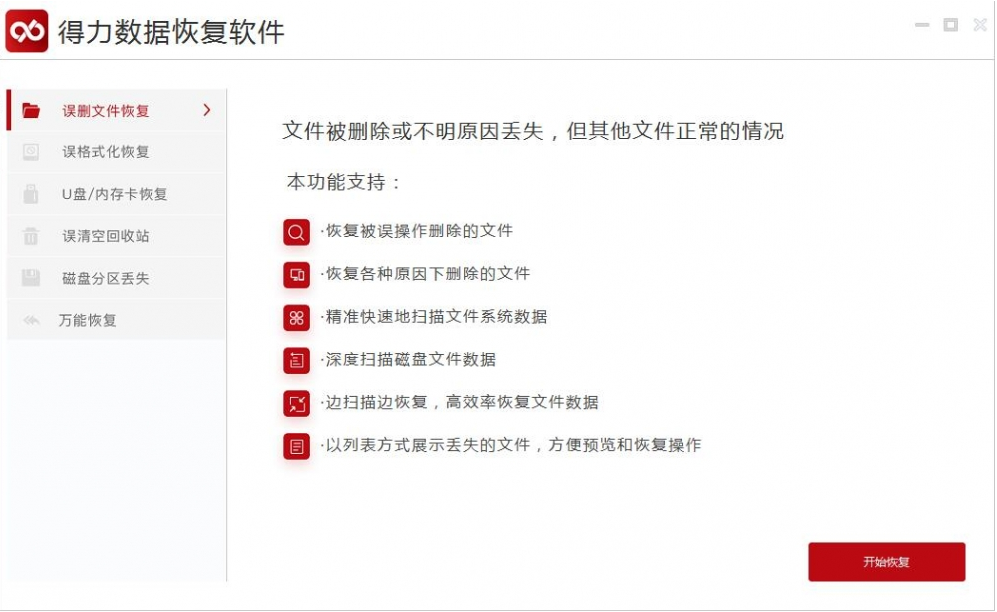
2、选择相应功能后,请选择要恢复文件所在的移动硬盘分区,或是展开硬盘选择文件所在文件夹,点击右下角“开始扫描”按钮扫描移动硬盘,请耐心等待文件扫描结束。
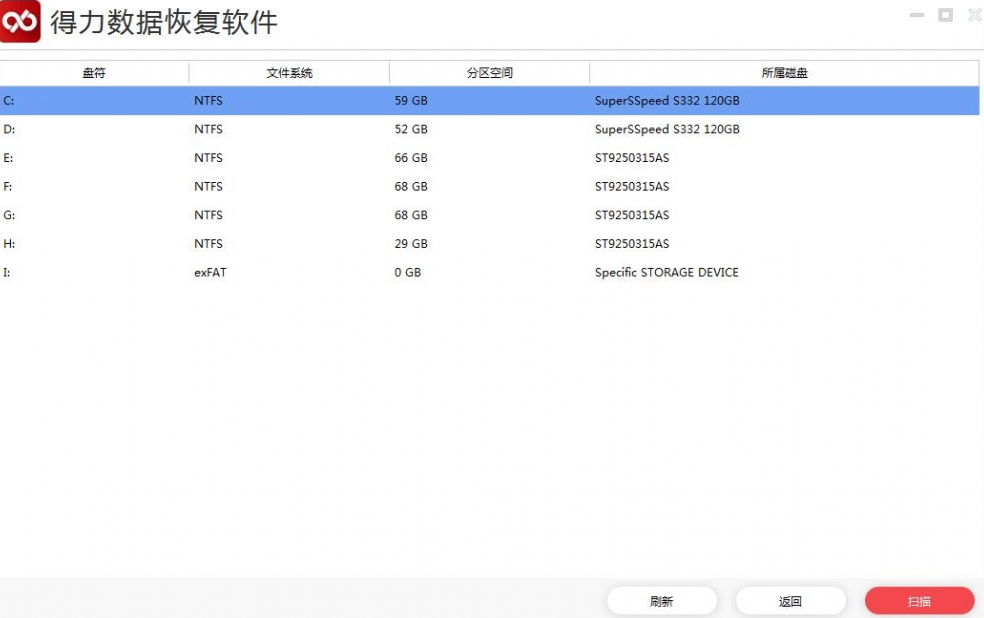
3、扫描完毕后,请在软件界面中找到要恢复的文件,软件给用户提供了文档和图片预览功能,用户可以点击相关文件进行预览,找到到选中要恢复移动硬盘文件后,点击恢复。
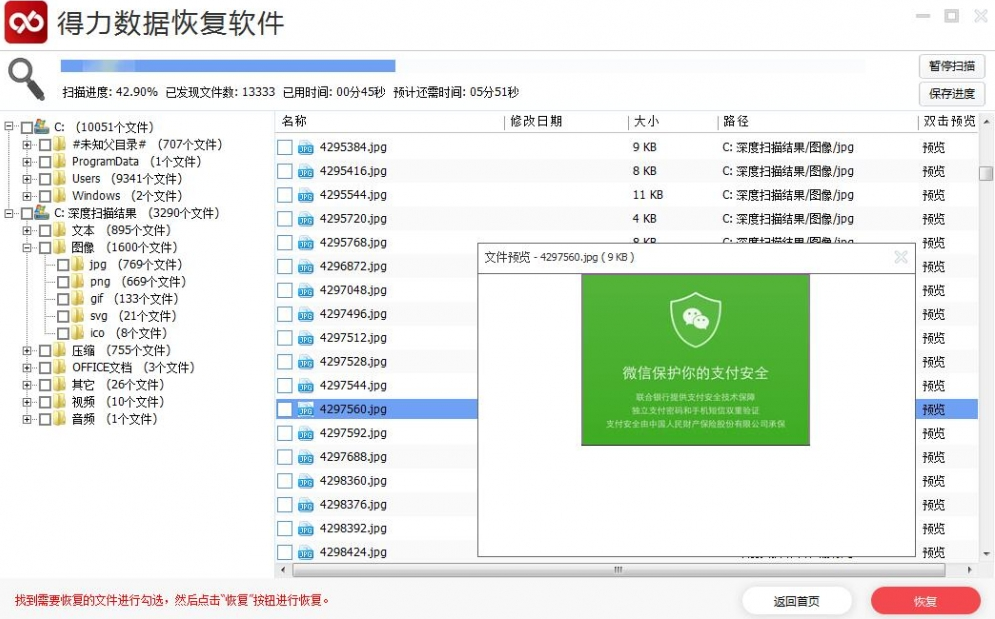
4、软件切换界面后,请点击“选择导出目录”设置恢复的移动硬盘删除文件的储存位置,设置完成后,点击“确定”按钮进入数据恢复状态。
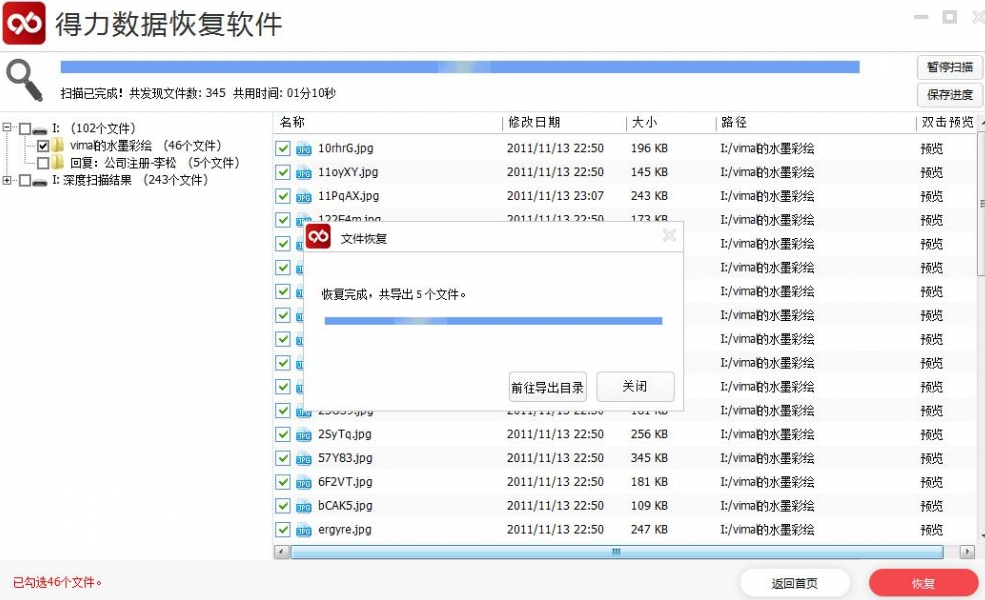
文件储存在硬盘的扇区中,其他程序不能改变已经存有文件数据的扇区。删除或格式化操作只改变文件系统关键字节,使操作系统看不到文件,其实这个时候文件数据还是存在的。但是由于操作系统认为文件已经删除,这个文件数据所在的区域也就没有系统的“保护”,任何数据的写入都有可能覆盖文件数据所在区域。
在文件数据被覆盖之前,文件可以被恢复重建,文件数据一旦被覆盖掉,将完全无法恢复。如果文件的一部分被覆盖掉,则整个文件被损坏。损坏的文件能恢复成什么样子则与文件格式即损坏程度有关。
1、误删除的数据恢复
删除是对文件的元数据做了改动或叫删除标记,被删除的文件所占用的空间不会发生任何变化。所以误删除的文件只要不被新的数据覆盖就可以完美恢复。
2、误分区后的数据恢复
误分区指删除原有分区并重建新分区。执行分区操作只对分区表进行操作,不会破坏分区内数据。所以如果只是做了分区操作而并没有进行格式化操作,数据可以完整的恢复出来。如果分区后格式化了新的分区,可能对数据造成小部分破坏,大部分数据还是可以恢复出来的。
3、误格式化的数据恢复
误格式化情况比较复杂。还要看格式化前所使用的文件系统是FAT格式还是NTFS格式,并且与格式化操作时的两种格式有关系,对数据恢复来说,虽然比较麻烦,但还是可以恢复的。
4、误克隆的数据恢复
误克隆是使用ghost软件误克隆分区(多个分区误操作后变成一个分区),或克隆到别的分区使数据丢失等。对于数据恢复也分为两种情况,少数情况有可能无法恢复。大多数情况能够恢复出来全部的数据。
5、病毒感染的数据恢复
不是很厉害的病毒感染所造成的数据丢失,比较简单。可以恢复全部数据。但有些病毒不但更改数据,而且还对数据加密,这样恢复出来的数据,会有部分缺失。
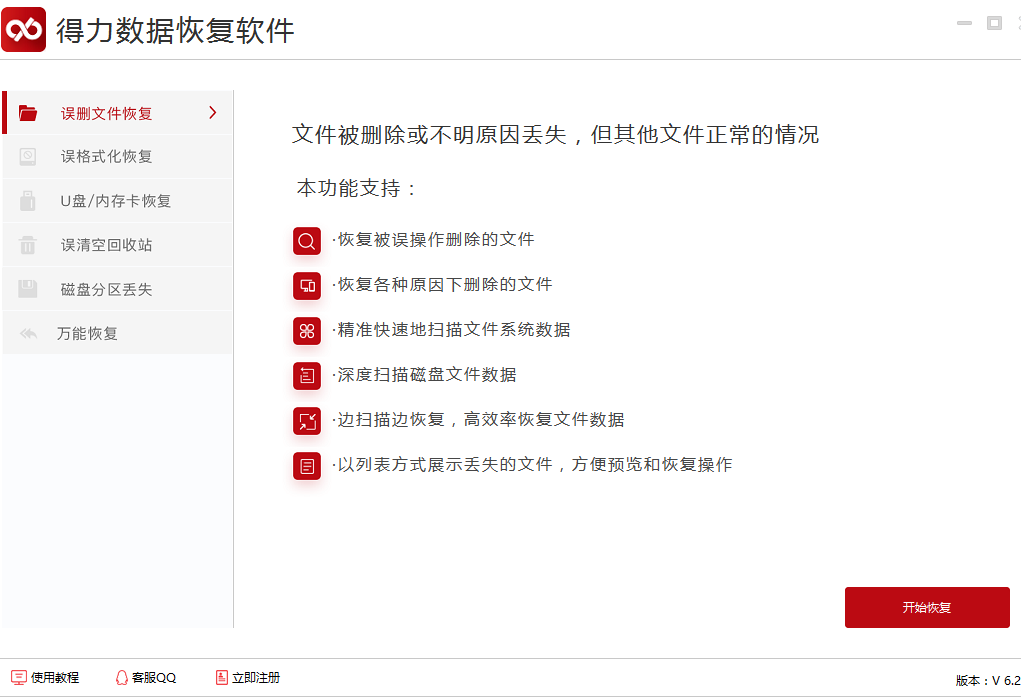
软件功能
1、操作简单,只需几步,即可恢复丢失的数据。2、有效处理各类问题,比如:误删除文件、误格式化分区、误分区、文件不能复制、分区打不开、提示RAW等。
3、边扫描边显示,找到数据即可恢复,不用等扫描完成。
4、扫描速度快,可以达到硬盘读取数据的极限。
5、支持各类存储设备,各类文件系统,全线Windows系统,数百种文件格式。
软件特色
1、该软件,一款完全免费的数据恢复软件,不限恢复文件大小,不限文件数量,可以有效解决各种硬件、软件或人为误操2、作引起的文件、数据丢失问题!比如:误删除文件、误格式化分区、误分区、文件不能复制、分区打不开、提示RAW等。
3、支持硬盘、U盘、内存卡等多种设备;支持FAT16、FAT32、NTFS、exFat等多种文件系统;完美兼容全线Windows系统;
4、操作简单,扫描速度极快,恢复效果极好!
5、边扫描边显示,随时可以恢复找到的数据,不用等扫描完成。
得力数据恢复使用步骤
1、下载安装得力数据恢复软件,然后打开软件,在功能界面中选择相应的数据恢复模式,恢复移动硬盘格式化丢失的文件,请点击“格式化恢复”。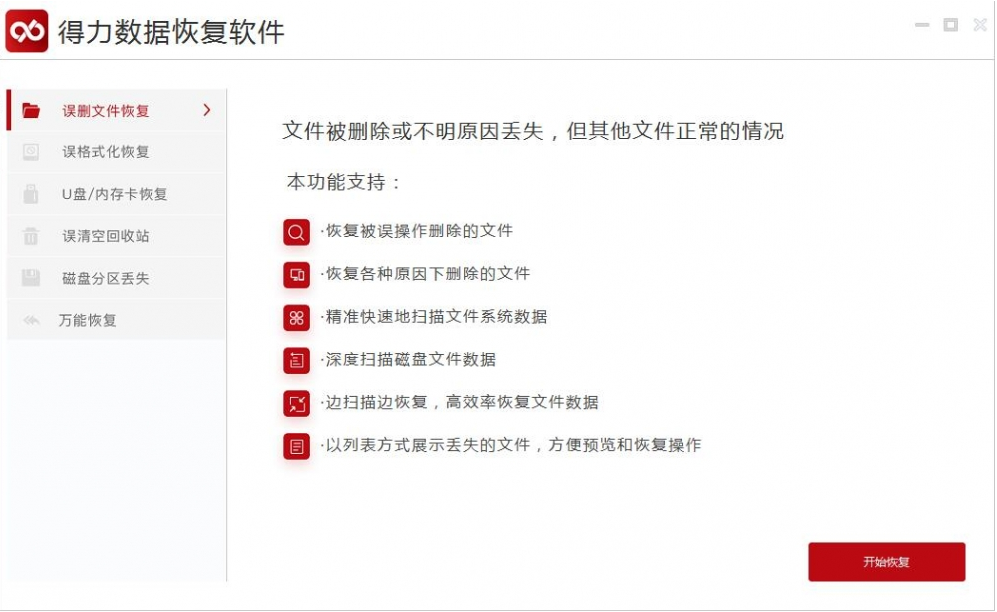
2、选择相应功能后,请选择要恢复文件所在的移动硬盘分区,或是展开硬盘选择文件所在文件夹,点击右下角“开始扫描”按钮扫描移动硬盘,请耐心等待文件扫描结束。
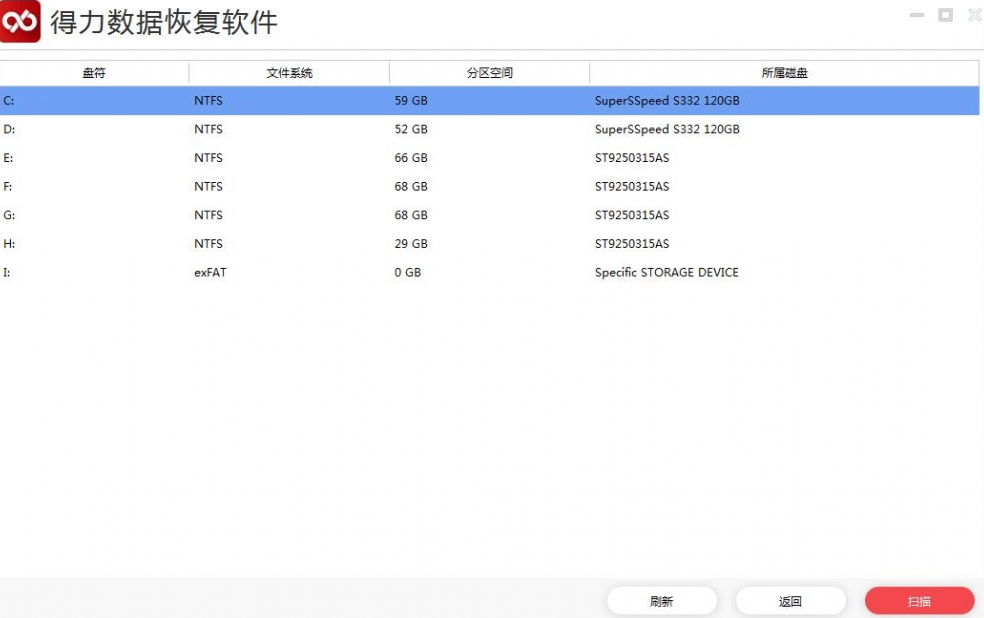
3、扫描完毕后,请在软件界面中找到要恢复的文件,软件给用户提供了文档和图片预览功能,用户可以点击相关文件进行预览,找到到选中要恢复移动硬盘文件后,点击恢复。
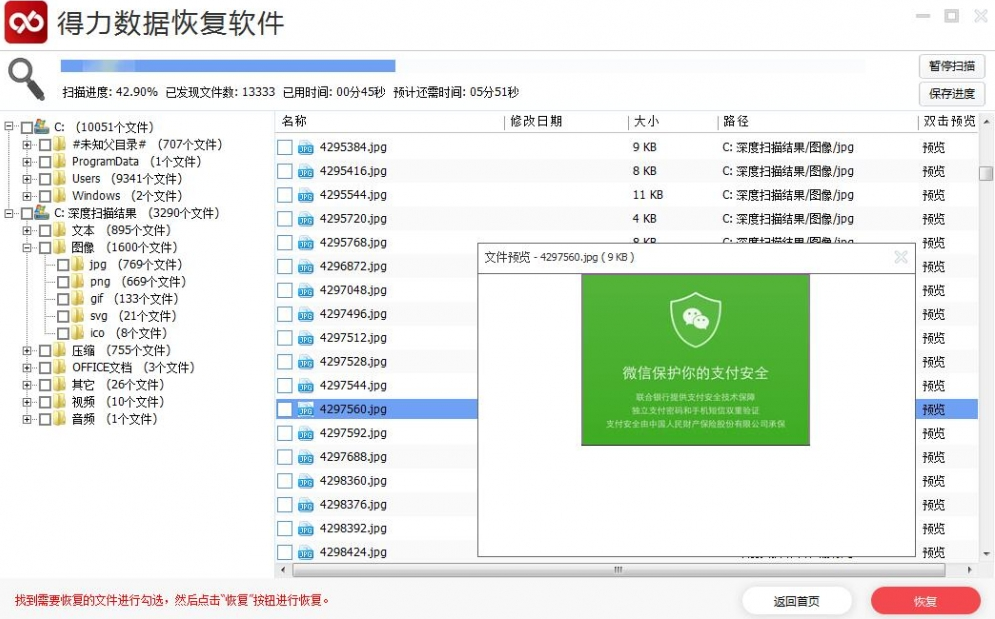
4、软件切换界面后,请点击“选择导出目录”设置恢复的移动硬盘删除文件的储存位置,设置完成后,点击“确定”按钮进入数据恢复状态。
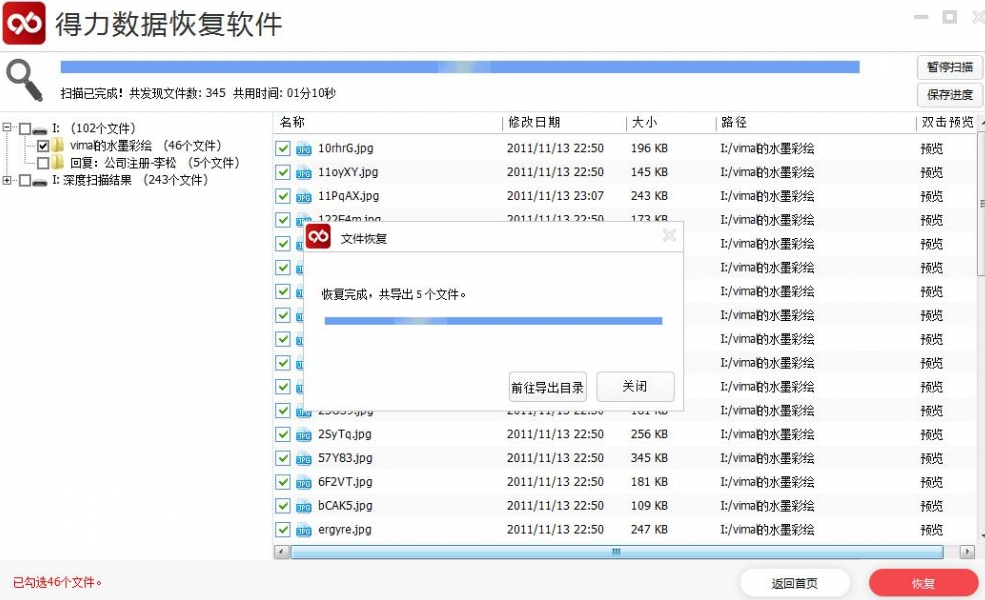
常见问题
一、为什么丢失的数据可以恢复?文件储存在硬盘的扇区中,其他程序不能改变已经存有文件数据的扇区。删除或格式化操作只改变文件系统关键字节,使操作系统看不到文件,其实这个时候文件数据还是存在的。但是由于操作系统认为文件已经删除,这个文件数据所在的区域也就没有系统的“保护”,任何数据的写入都有可能覆盖文件数据所在区域。
在文件数据被覆盖之前,文件可以被恢复重建,文件数据一旦被覆盖掉,将完全无法恢复。如果文件的一部分被覆盖掉,则整个文件被损坏。损坏的文件能恢复成什么样子则与文件格式即损坏程度有关。
1、误删除的数据恢复
删除是对文件的元数据做了改动或叫删除标记,被删除的文件所占用的空间不会发生任何变化。所以误删除的文件只要不被新的数据覆盖就可以完美恢复。
2、误分区后的数据恢复
误分区指删除原有分区并重建新分区。执行分区操作只对分区表进行操作,不会破坏分区内数据。所以如果只是做了分区操作而并没有进行格式化操作,数据可以完整的恢复出来。如果分区后格式化了新的分区,可能对数据造成小部分破坏,大部分数据还是可以恢复出来的。
3、误格式化的数据恢复
误格式化情况比较复杂。还要看格式化前所使用的文件系统是FAT格式还是NTFS格式,并且与格式化操作时的两种格式有关系,对数据恢复来说,虽然比较麻烦,但还是可以恢复的。
4、误克隆的数据恢复
误克隆是使用ghost软件误克隆分区(多个分区误操作后变成一个分区),或克隆到别的分区使数据丢失等。对于数据恢复也分为两种情况,少数情况有可能无法恢复。大多数情况能够恢复出来全部的数据。
5、病毒感染的数据恢复
不是很厉害的病毒感染所造成的数据丢失,比较简单。可以恢复全部数据。但有些病毒不但更改数据,而且还对数据加密,这样恢复出来的数据,会有部分缺失。
猜您喜欢

- 数据恢复软件大全
- 数据恢复软件是一种用于恢复丢失、删除或损坏的数据的工具或程序。当文件被意外删除、储存介质损坏、格式化或遭受病毒攻击等情况下,数据恢复软件可以扫描存储设备,寻找并恢复被删除或丢失的文件和数据。数据恢复软件大全为大家整理了各种免费好用的文件数据恢复工具,包括R-Studio数据恢复软件、minitool power data recovery、TogetherShare Data Recovery、达思数据恢复软件、Comfy File Recovery等。利用这些专业的数据恢复软件可帮助你解决数据丢失的烦恼,欢迎喜欢的朋友下载支持!
-

DiskGenius免安装绿色版 v6.0.0.1631 磁盘工具 / 56.02M
-

Recuva电脑版 v1.54.120 数据恢复 / 25.23M
-

超级硬盘数据恢复软件 v9.3.5.0 数据恢复 / 18.37M
-

易数手机数据恢复软件官方版 v4.6.0.473 备份还原 / 91.93M
-

老虎iOS数据恢复官方版 v2.4.6 数据恢复 / 103.13M
-

数据恢复精灵电脑版 v4.5.0.460 数据恢复 / 57.65M
同类软件
网友评论
共0条评论(您的评论需要经过审核才能显示)















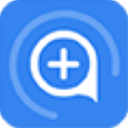

















 赣公网安备 36010602000087号
赣公网安备 36010602000087号